Android is de afgelopen jaren veel veranderd, of beter gezegd: het is geëvolueerd. Een paar jaar geleden vereiste zelfs de basisfunctionaliteit, zoals het maken van een screenshot of het opnemen van een screencast op Android, root-toegang. Maar nu zijn deze functies beschikbaar voor een algemene gebruiker tot en met 3rd party-apps of zelfs geïntegreerd door de fabrikanten als een ingebouwde functie. Firewall-toegang is zo'n functie die destijds ook root-toegang nodig had, maar met de komst van Android-lollipop, dankzij de ingebouwde VPN-functie, kun je de functie op elk ondersteund apparaat krijgen.
Je zou me kunnen vragen waarom je een firewall-app op je apparaat zou installeren en hoe deze nuttig zal zijn? Het eenvoudigste antwoord dat ik kan geven, is dat de firewall nodig is om controle te geven over de apps, zodat deze verbinding kan maken met internet. Stel dat je een spel hebt dat offline kan worden gespeeld, maar de enige reden dat het verbinding maakt met internet, is om advertenties te downloaden, waardoor je de internetbandbreedte verspilt aan iets dat totaal niet relevant voor je is. Door een firewall-app te gebruiken, kunt u de internettoegang van dergelijke apps uitschakelen en meer controle uitoefenen over het internetgebruik op uw apparaat.
Scenario's waarbij firewall-toegang nuttig blijkt
- Stel dat u de internettoegang van Facebook en WhatsApp wilt uitschakelen terwijl u aan het roamen bent, maar dat apps zoals Maps en Uber tegelijkertijd verbinding moeten kunnen maken met internet, dit kan via een firewall-app.
- Is er een offline game die je een banner of op video gebaseerde advertenties geeft? Door de internettoevoer naar de app te verbreken via een firewall-app, zouden de advertenties in het spel worden verminderd en tegelijkertijd bandbreedte worden bespaard.
- Er zijn veel apps die op de achtergrond verbinding maken en uw wifi- of mobiele gegevens opeten. Een firewall-app kan internettoegang op de achtergrond voor dergelijke apps uitschakelen.
- Met behulp van een firewall-app kunt u ervoor kiezen om een app alleen te verbinden met behulp van de Wi-Fi-gegevens en gegevens te beperken terwijl u zich op het mobiele netwerk bevindt.
Firewall-toegang krijgen op Android
Nu we weten hoe belangrijk firewall-toegang kan zijn op een Android-apparaat, gaan we eens kijken naar twee van de beste apps die u op uw Android kunt installeren om de functie te krijgen.
NetGuard - geen root-firewall
NetGuard - no-root firewall is de eerste app die u op uw apparaat moet installeren om firewall-toegang te krijgen. Wanneer u de app opent en inschakelt, wordt u gevraagd om toegang te verlenen tot een VPN-verbinding die door NetGuard zou worden gemaakt. Het is verplicht dat u tikt OK en voltooi het proces om een werkende firewall op uw apparaat te krijgen.
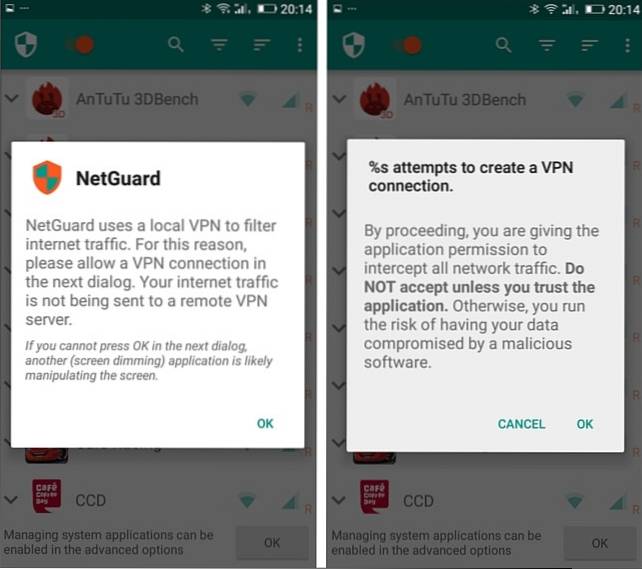
Opmerking: De VPN-verbinding die door deze apps wordt gemaakt, is virtueel en de gegevens worden niet naar externe servers verzonden. Deze VPN-verbindingen worden gemaakt door apps, zodat ze verkeer voor bepaalde apps kunnen blokkeren en zo aan de basisfunctie van een firewall-app voldoen.
In NetGuard ziet u een lijst met alle apps die op uw apparaat zijn geïnstalleerd, samen met een pictogram voor Wi-Fi en mobiele gegevens ernaast. Om internettoegang voor apps via Wi-Fi of een mobiel netwerk uit te schakelen, hoeft u alleen maar op het betreffende protocol te tikken en het uit te schakelen. U kunt achtergrondgegevens voor een app ook uitschakelen door alleen verkeer toe te staan wanneer het scherm is ingeschakeld.
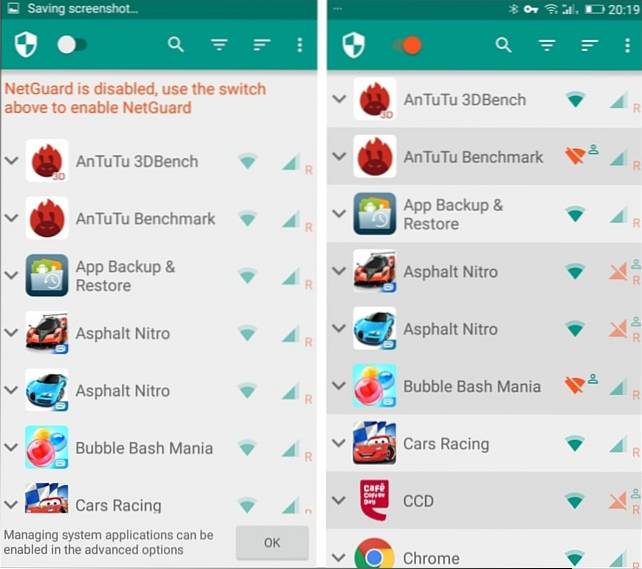
In de instellingen kunt u de standaardinstellingen wijzigen als u het volledige inkomende en uitgaande verkeer van uw telefoon wilt blokkeren. Onder Geavanceerde opties kunt u systeem-apps configureren, maar zorg ervoor dat u dingen dubbel controleert voordat u met de systeem-apps speelt. Afgezien daarvan zijn er een paar instellingen die u als geavanceerde gebruiker kunt configureren, maar als u het niet zeker weet, is het het beste om ze als standaard te behouden.
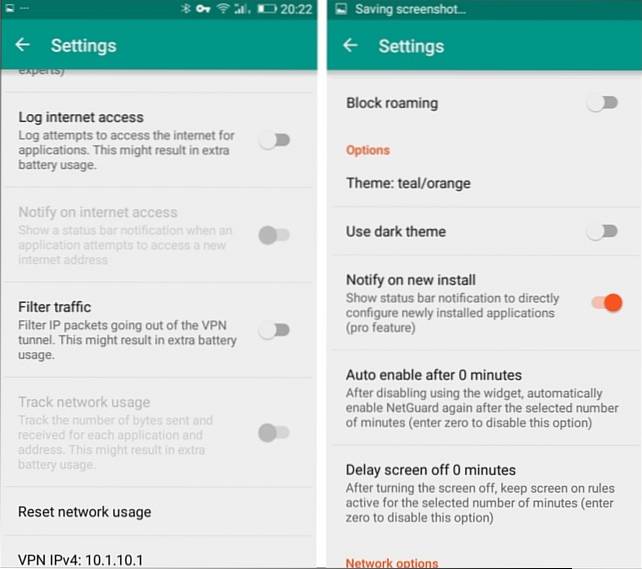
Download NetGuard - geen root-firewall
NoRoot Firewall
NoRoot Firewall is nog een andere app die u op uw Android kunt installeren om de firewallfunctie te krijgen. Deze app zal ook een virtueel VPN-verbinding.
Opmerking: Een Android-apparaat kan slechts één VPN-verbinding tegelijk ondersteunen, u mag niet meer dan één firewall-app op hetzelfde apparaat installeren en activeren.
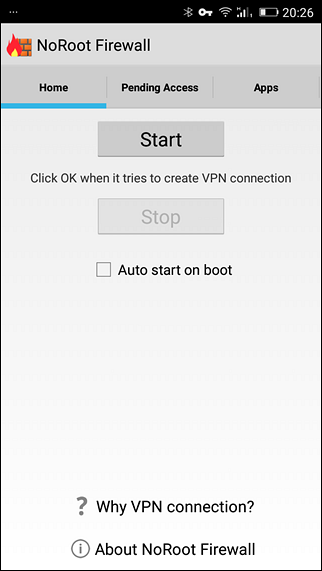
In tegenstelling tot NetGuard schakelt deze app internettoegang uit voor alle apps op uw apparaat en zodra een app internettoegang zoekt, wordt deze weergegeven in de lijst in afwachting van toegang van de app. Voor een expert in netwerken kunt u ook de poort en het IP-adres zien waarmee de app verbinding probeert te maken en als u denkt dat het allemaal goed is om de app verbinding te laten maken, tikt u gewoon op Toestaan of selecteert u de optie Weigeren en beschermt u uw privacy.
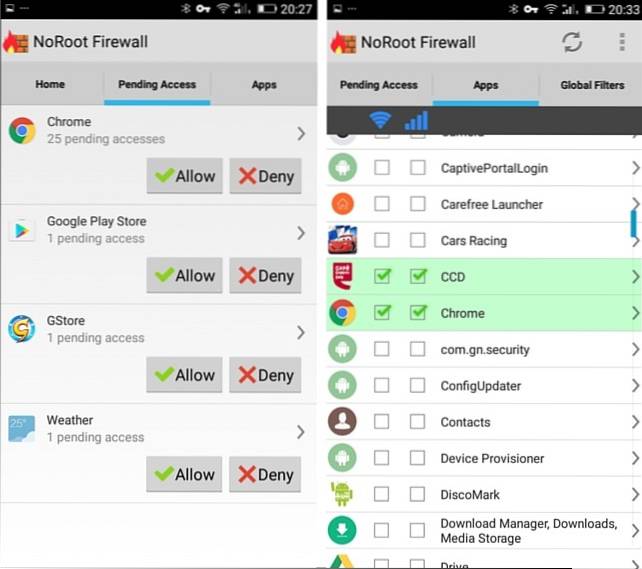
NoRoot Firewall geeft meer inzicht en controle over internet in vergelijking met NetGuard en is tegelijkertijd minder ingewikkeld om aan te werken. De logboeken zijn gemakkelijk te lezen en globale filters zijn logischer. Je kunt er ook voor kiezen om de app automatisch te starten bij het opstarten, zodat je altijd beschermd bent.
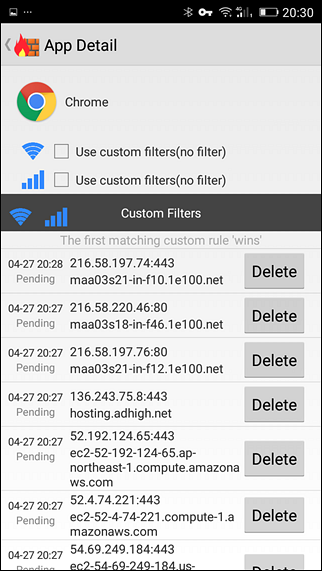
Download NoRoot Firewall
ZIE OOK: 10 beste Android VPN-apps
Als er maar geen VPN was
Deze apps hebben een virtueel VPN-verbinding werkt en dat is de enige beperking waarmee je te maken kunt krijgen. Een Android kan slechts één actieve VPN-verbinding hebben en daarom, als u zich in een organisatie bevindt die u nodig heeft om verbinding te maken via VPN, kunt u deze firewall-apps niet gebruiken. Bovendien zouden deze niet compatibel zijn met apps zoals Opera Max, AdAway en andere dergelijke apps die dat nodig hebben virtueel VPN om te functioneren.
 Gadgetshowto
Gadgetshowto



